Режим быстрой загрузки Fastboot Mode является частью всех телефонов Андроид и позволяет записывать данные во внутреннее хранилище Xiaomi, Mi, Redmi, POCO. Он даёт пользователю доступ к управлению устройством без необходимости загружать всю операционную систему.
Что такое Fastboot Xiaomi
Fastboot на Xiaomi – это режим управления телефоном и операционной системой посредством командной строки и интерфейса ADB. Его используют для восстановления телефона после установки неудачного обновления, изменения скрытых настроек, прошивки устройства, сброса к заводским параметрам, OEM-разблокировки, восстановления загрузчика и других процедур.
В переводе на русский Fastboot означает «быстрая загрузка». Соотвественно английское Fastboot Mode на русском языке означает «режим быстрой загрузки» или просто «режим загрузчика». Он входит в Android SDK (Software Developer Kit) и является альтернативой Recovery Mode.
Режим Фастбут необходим для установки кастомных прошивок, позволяет сменить регион MIUI (например, установить вместо глобальной MIUI индонезийскую версию), тестировать бета-версии или откатиться на предыдущую версию MIUI. Важно отметить, что режим быстрой загрузки предназначен для продвинутых пользователей. Если вы не уверены в том что делаете, лучше не использовать его.
Fastboot mode: что это такое на андроид?
Fastboot ROM — это официальные стоковые прошивки формата TGZ, которые выпускаются Xiaomi для установки MIUI в режиме загрузчика. Они доступны для всех моделей смартфонов и планшетов Сяоми, Редми и ПОКО. Чтобы установить Fastboot ROM необходимо подключить устройство к ПК и использовать программу для прошивки Mi Flash Pro.
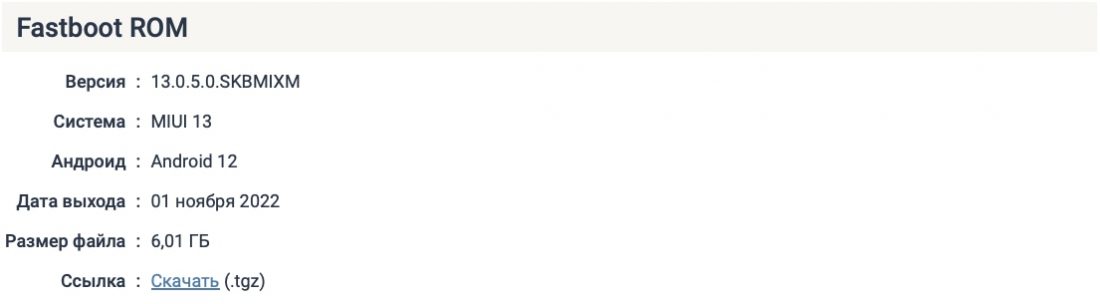
Как войти в режим Фастбут на Xiaomi
Процедура включения Fastboot на Xiaomi, Redmi и POCO одинаковая и очень простая — достаточно удерживать зажатыми клавиши телефона. Отличие только в изображении на экране, сигнализирующем о входе в режим быстрой загрузки.
Как зайти в Фастбут Xiaomi:
- Полностью выключите телефон.
- На выключенном смартфоне одновременно зажмите кнопки питания и уменьшения громкости .
- Удерживайте их нажатыми до появления на чёрном фоне оранжевого текста FASTBOOT или зайца в шапке-ушанке.
Начиная с MIUI 13 на экране телефона отображается оранжевый текст FASTBOOT. В предыдущих версиях операционной системы (MIUI 12.5 и ниже) отображался фирменный заяц в шапке-ушанке, который чинит Андроид и текст синего цвета.
Если на экране телефона Xiaomi высветилось слово Fastboot, это означает, что устройство переведено в режим быстрой загрузки Фастбут.
Итак, вы видите текст Fastboot на Xiaomi, но что делать дальше? После входа режим Фастбут можно подключать смартфон к ПК при помощи USB кабеля. Важно использовать оригинальный кабель, иначе есть риск получить из телефона «кирпич».
Либо нужно отключить Фастбут выйдя из него, пока вы ничего не сломали.
Как выйти из Fastboot на Android? (3 СПОСОБА)
Как выйти из режима Fastboot
Если вы случайно вошли в режим Fastboot на Xiaomi, Redmi или POCO и не знаете что делать, можно безопасно выйти из режима Фастбут. Такая ситуация возможна из-за нажатия кнопок в чехле, сумке или в кармане.
Как выйти из Fastboot Xiaomi:
- Зажмите кнопку питания на 7-10 секунд, удерживая её нажатой до выключения телефона.
- Подождите несколько секунд и снова нажмите кнопку питания для включения устройства.
Если ваш телефон завис в режиме Fastboot и не хочет стартовать в операционную систему MIUI, попробуйте ещё несколько раз выйти из него с использованием нажатия кнопки питания на 10 секунд.
Когда вы убедитесь, что устройство Xiaomi не выходит из режима Fastboot зажатием клавиши питания, можно использовать другой способ — сброс к заводским настройкам через Рекавери.
При выходе из Fastboot Mode через Recovery телефон будет сброшен до заводских настроек, все данные с него будут удалены. Их можно восстановить из резервной копии (она же у вас есть?).
Как выйти из Фастбута Xiaomi в стоковом Рекавери:
- Полностью выключите смартфон при помощи кнопки питания.
- Для входа в режим Recovery нажмите и удерживайте кнопку питания и клавишу увеличения громкости в течение 10 секунд.
- В главном меню рекавери выберите пункт Reboot , а затем Reboot to System . Для навигации используйте кнопки регулировки громкости, выбор пункта меню осуществляется нажатием кнопки питания
- Нажмите кнопку питания для подтверждения действия. Смартфон перезагрузится в MIUI.
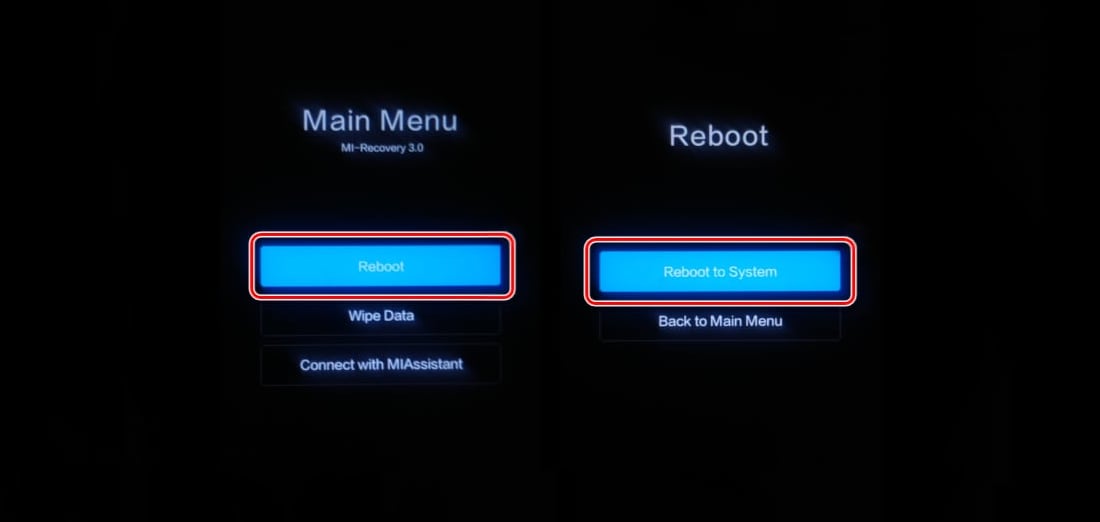
Как выйти из Fastboot Mode в TWPR:
- Отключите телефон, удерживая кнопку питания.
- Войдите в рекавери посредством кнопок питания и увеличения громкости .
- Выберите плитку Перезагрузка .
- Нажмите Система .
- Свайпните ползунок для подтверждения действия.
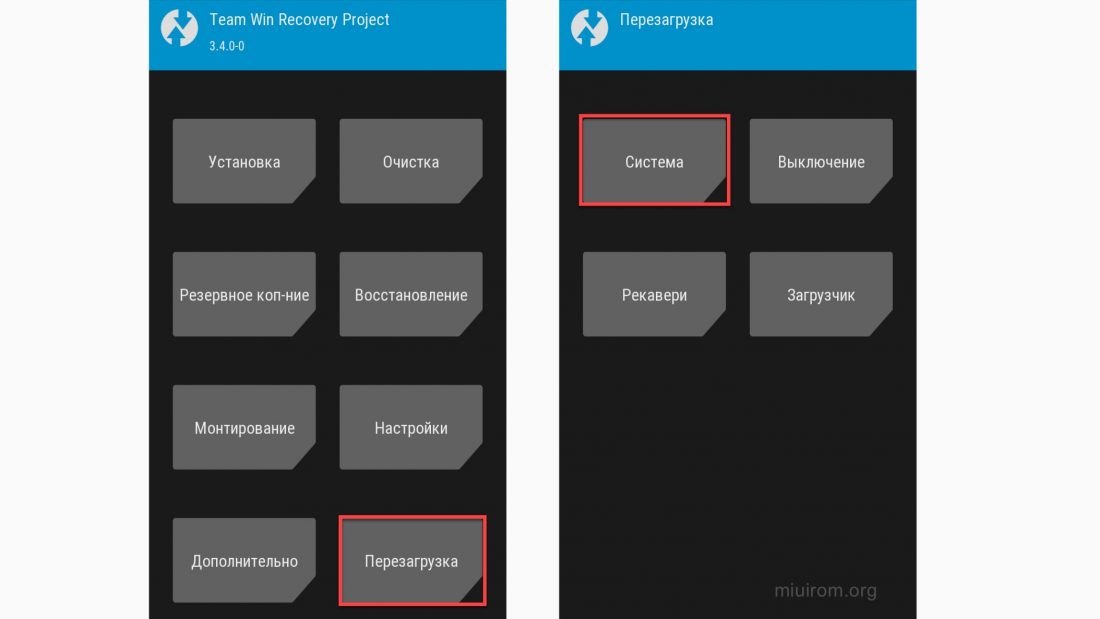
После этого телефон загрузит MIUI. Если при следующей загрузке устройство опять входит в режим Fastboot Mode, стоит сменить прошивку.
Если у вас есть компьютер и USB-кабель для подключения устройства, вы можете выйти из режима Fastboot на Xiaomi, Mi, Redmi, POCO через сторонние приложения. Например, Android Multi Tools или Minimal ADB and Fastboot Tool. Мы не тестировали этот способ, поэтому не будем описывать его в статье. Если вам необходима инструкция по использованию этих утилит, напишите в комментариях.
Как прошить телефон Xiaomi через Fastboot
Прошивка телефона Xiaomi, Redmi, POCO режиме Fastboot осуществляется при помощи компьютера и программы Mi Flash Pro. Предварительно потребуется включить отладку по USB в настройках MIUI, а также разблокировать загрузчик.
Как прошить Xiaomi через Fastboot:
- Скачайте архив с прошивкой Fastboot ROM для телефона или планшета и распакуйте его в новую папку. В пути к этой папке могут быть только латинские буквы и цифры. Важно выбрать правильный Fastboot ROM, соответствующий серийному номеру вашего устройства.
- Скачайте и установите программу Mi Flash Pro, перейдите на вкладку Mi Flash. Если появится предложение установить необходимые драйверы, согласитесь нажатием кнопки Install .
- Нажмите кнопку Select , выберите папку с распакованной прошивкой и кликните ОК .
- Запустите Xiaomi в режиме Fastboot и подключите его к компьютеру с помощью оригинального USB кабеля.
- Нажмите кнопку Refresh для того, чтобы программа определила подключённый телефон.
- В нижней части окна выберите clean all для полного удаления пользовательских файлов, save user data для сохранения данных либо clean all and lock для полной очистки и блокировки загрузчика.
- Нажмите кнопку Flash .
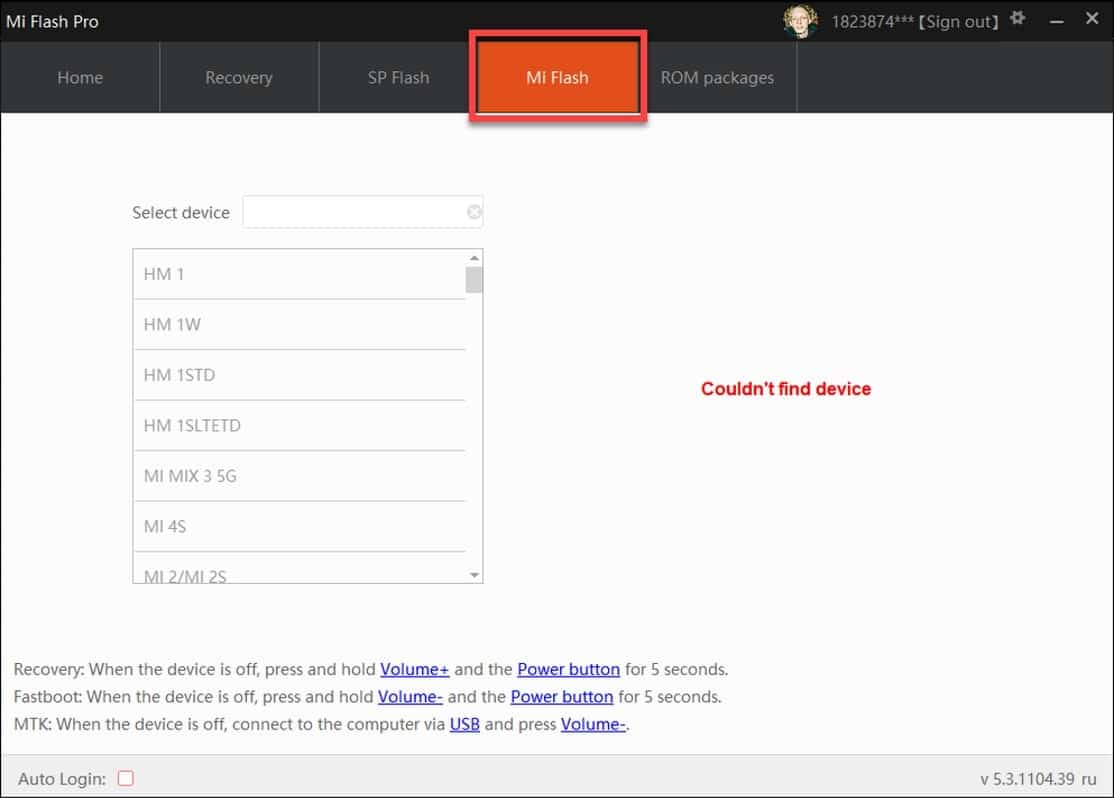
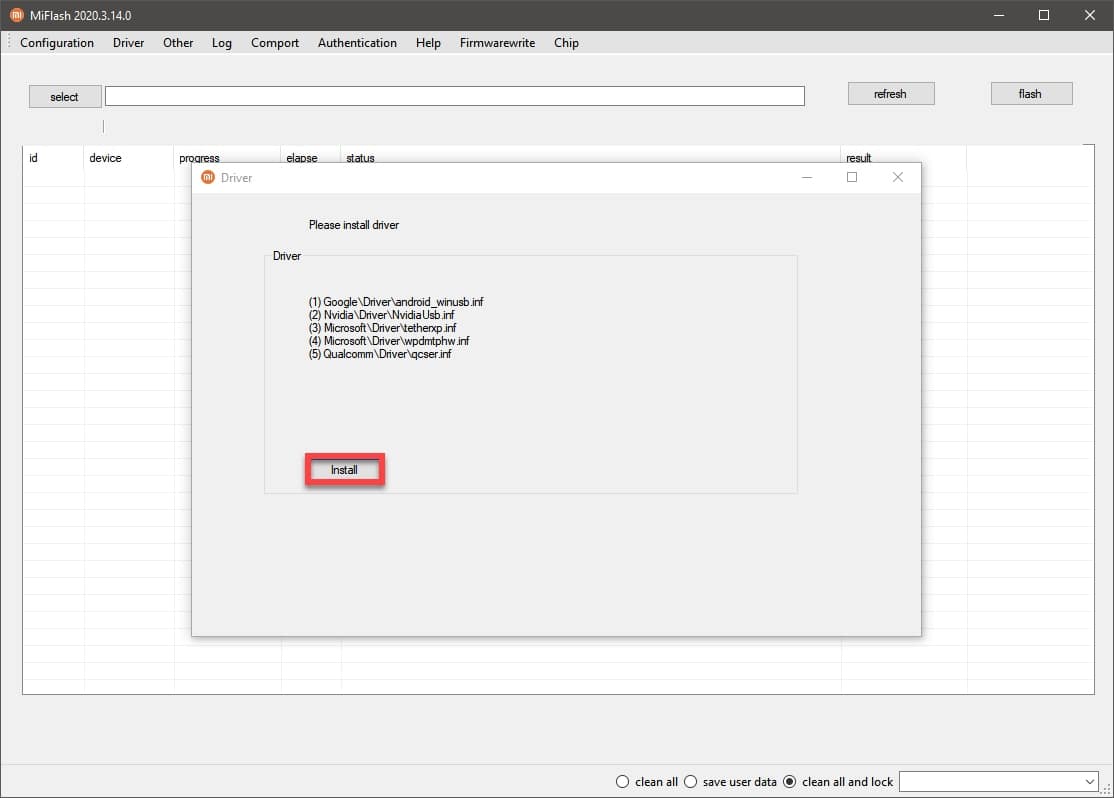
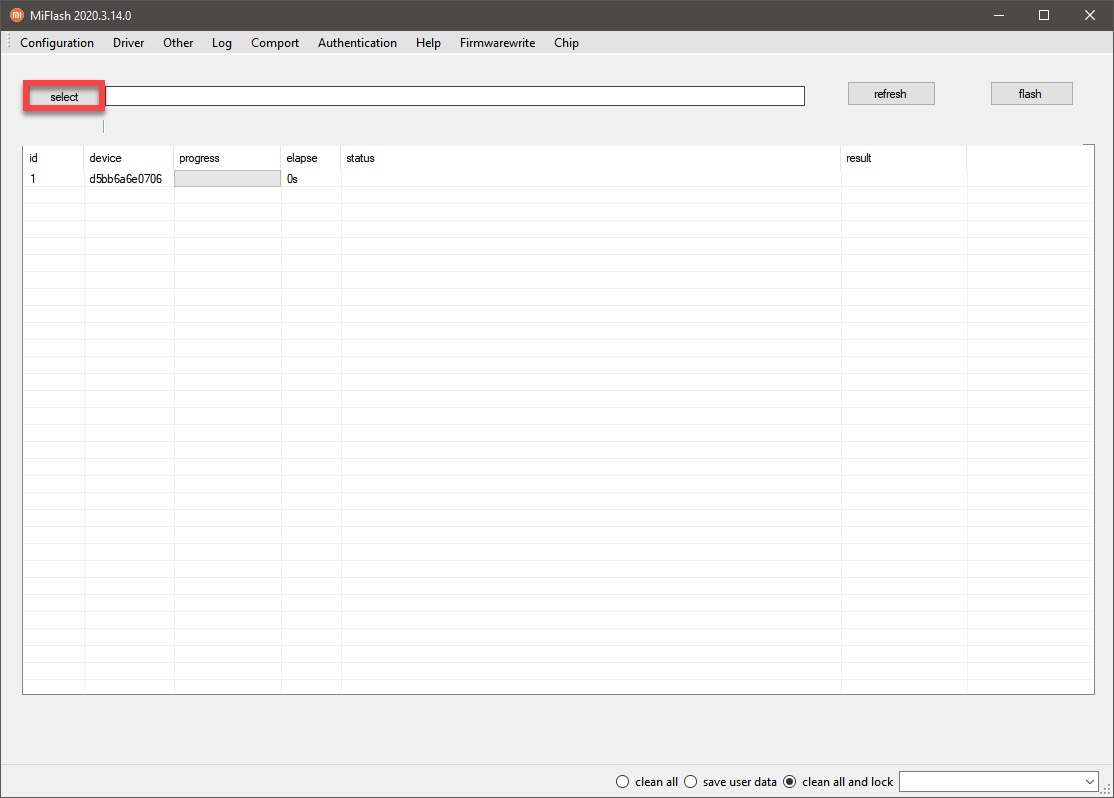
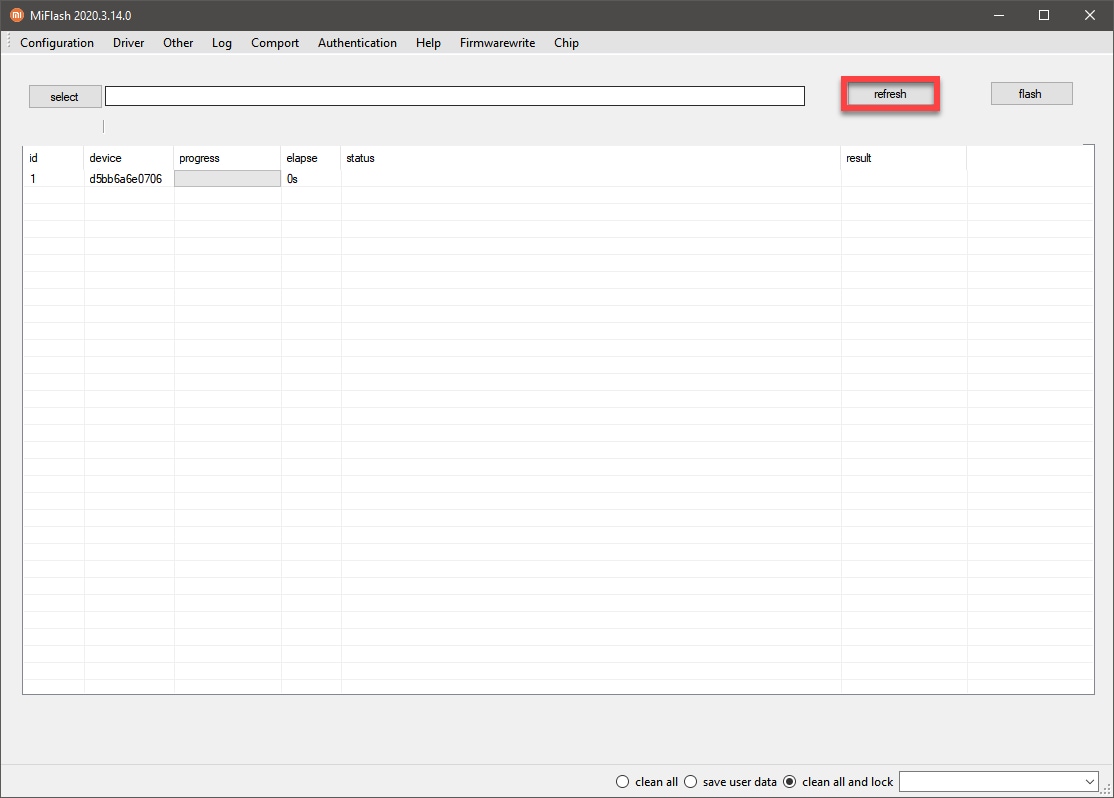
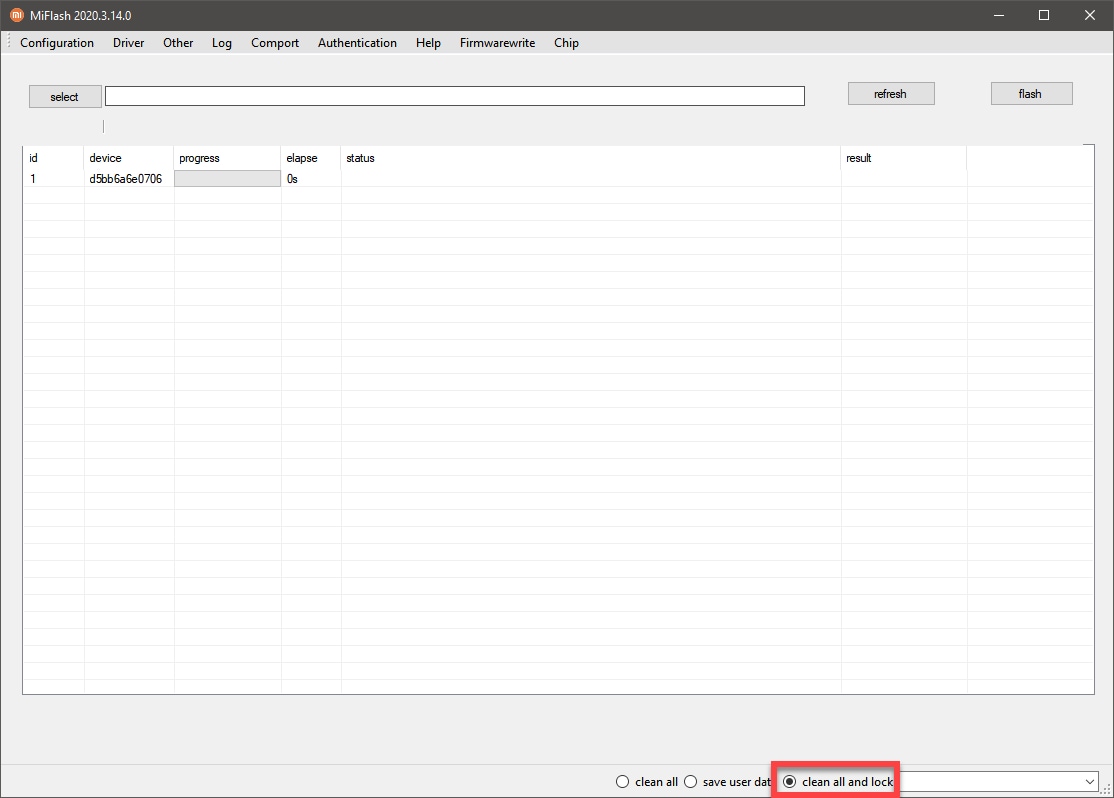
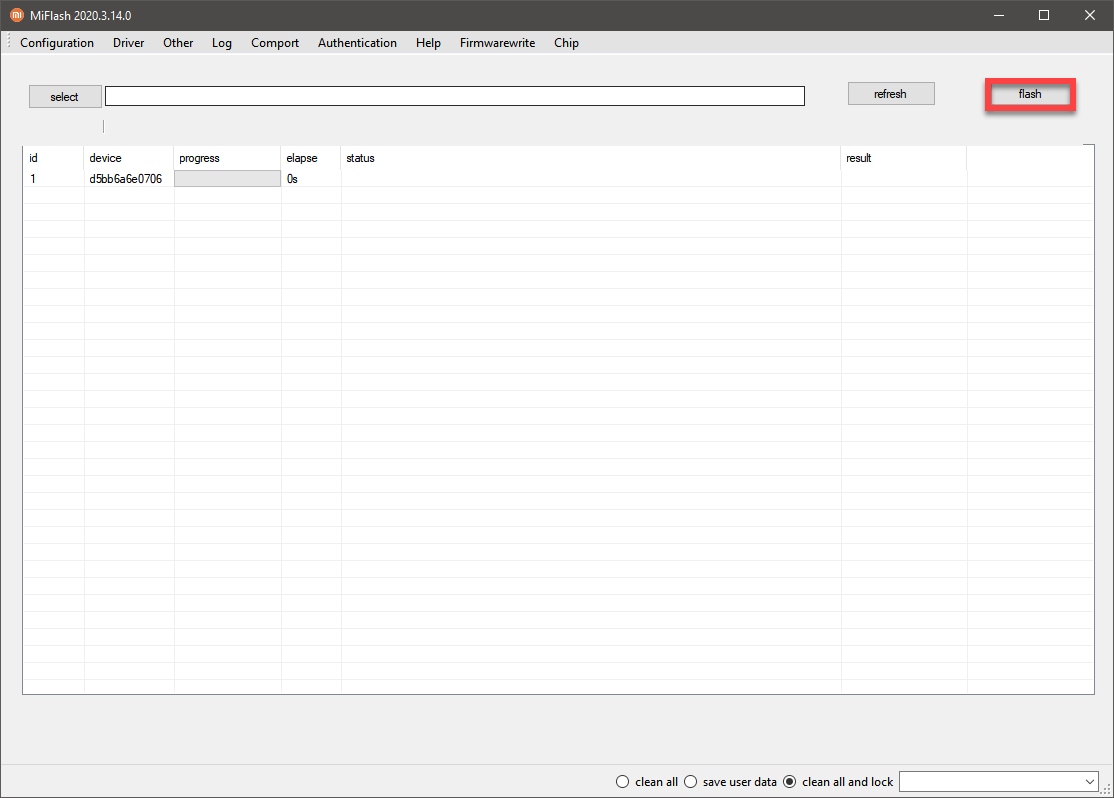
Прошивка через Фастбут занимает 5-10 минут. После этого телефон сам перезагрузится. Пользовательские приложения будут удалены, но файлы во внутренней памяти телефона сохранятся, если была выбрана опция save user data.
ПК не видит телефон в режиме Fastboot
Иногда ПК не видит подключённый телефон в Режиме Fastboot и отображает ошибку с текстом waiting for any device fastboot . Ожидание подключения может длиться бесконечно долго по нескольким причинам. Проблему можно решить собственными силами.
Что делать при Waiting For Any Device Fastboot:
- Проверить кабельUSB. Если провод для подключения устройства повреждён или вы используете неоригинальный кабель, ПК не увидит телефон Xiaomi в режиме Fastboot и выдаст ошибку waiting for device fastboot. Нужно заменить кабель USB и попробовать ещё раз.
- Установить драйверыADB. Драйверы Android Debug нужны чтобы компьютер мог увидеть телефон в режиме Fastboot. При помощи интерфейса ADB осуществляется процесс прошивки. Установить стандартный универсальный ADB драйвер.
- Включить отладку поUSB. Если вы не включили отладку по USB в настройках MIUI, то ПК не увидит телефон и не будет работать с ним. Включите отладку по USB и снова войдите в Fastboot Mode.
И не забудьте, что для работы с режимом Фастбут на Сяоми необходимо разблокировать загрузчик.
Источник: miuirom.org
Fastboot 1.0.39

C приходом в мир компьютерной техники Андроид-устройств, довольно широкое распространение получила процедура «прошивки» девайса — комплекса мероприятий по редактированию, а иногда — полной/частичной замене программного обеспечения аппарата. При прошивке в большинстве случаев задействуется режим Fastboot, а в качестве инструмента для манипуляций в этом режиме – одноименное консольное приложение.
ADB и Fastboot — успешно дополняющие друг друга инструменты, используемые при прошивке и восстановлении Андроид-девайсов. Отличаются приложения лишь перечнем выполняемых функций, работа в них с точки зрения пользователя очень похожа. Это в обоих случаях ввод команд в командную строку и получение ответа от программы с результатом выполненных действий.
Предназначение Fastboot
Fastboot – специальное приложение, позволяющее производить операции с разделами памяти устройства в особом режиме. Именно работа с образами и разделами памяти – основное предназначение программы. Поскольку приложение консольное, все действия производятся с помощью ввода команд с определенным синтаксисом в командную строку.
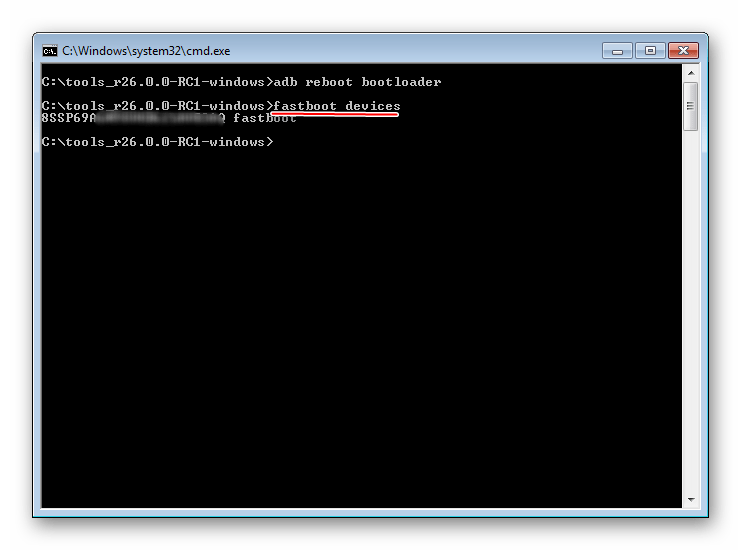
Большинство Android-девайсов поддерживают проведение процедур в fastboot-режиме, но существуют и таковые, в которых эта возможность заблокирована разработчиком.
Перечень операций, которые реализуются с применением ввода команд через Fastboot, довольно широк. Использование инструмента дает пользователю возможность редактировать образы системы Android прямо с компьютера через USB, что при восстановлении и прошивке аппаратов является весьма быстрым и относительно безопасным способом манипуляций. Обширный список команд, который пользователь может применять при работе с описываемым приложением, нет необходимости запоминать. Сами команды и их синтаксис выводятся в качестве ответа на ввод fastboot help .
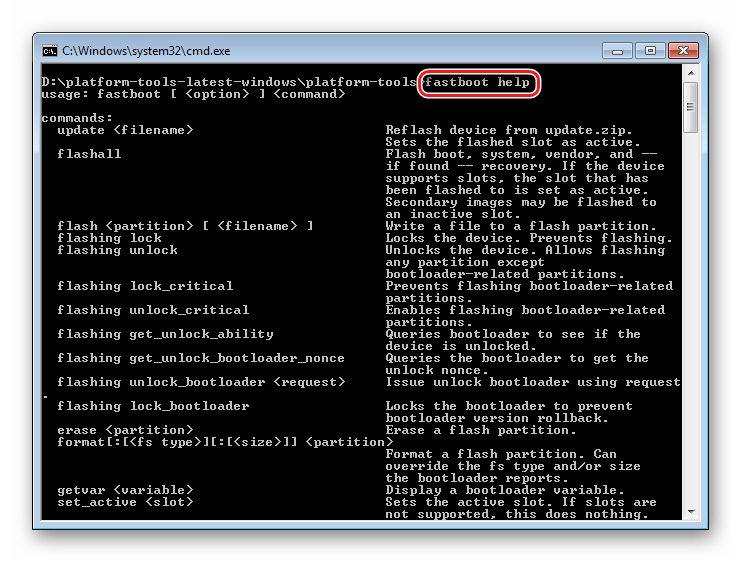
Достоинства
- Один из немногих доступных практически всем пользователям инструментов для манипуляций с разделами памяти Android-устройств.
Недостатки
- Отсутствие русскоязычной версии;
- Для работы требует знания синтаксиса команд и некоторой осторожности при их применении.
В целом, Fastboot считается надежным инструментом, освоение которого может оказать неоценимую помощь при работе с Андроид-девайсами и их прошивке. Кроме того, приложение в некоторых случаях является единственным действенным инструментом для восстановления программного обеспечения, а значит работоспособности устройства в целом.
Скачать Fastboot бесплатно
Похожие программы и статьи:
Fastboot
Рейтинг: 3.45 из 5 ( 38 голосов)
Система: Windows 7, 8, 8.1, 10, XP, Vista
Категория: Обзоры программ
Разработчик: Google
Стоимость: Бесплатно
Размер: 145 MB
Язык: Английский
Версия: 1.0.39
Fastboot — консольное приложение, предназначенное для манипуляций с разделами Android-устройств, Необходимый инструмент при прошивке большинства девайсов.
Как вам эта программа?
24 ответов
По рейтингу
Новые Старые
Межтекстовые Отзывы
Посмотреть все комментарии
23 декабря 2017 19:42
телефон Леново перестал принимать и передавать смс
24 декабря 2017 12:51
Ответить на вадим
Здравствуйте, Вадим. Попробуйте выполнить сброс аппарата до заводских настроек — это кардинальный, но и очень часто действенный метод решить большинство программных проблем Андроид. О том как провести процедуру рассказано в статье «Сбрасываем настройки на Android«
3 октября 2018 21:53
умерла система на самсунг с7. не прошиваетса .помогите. пробовал через odin не получаетса
3 октября 2018 23:09
Ответить на Аноним
Здравствуйте. Попробуем помочь, но нужна подробная информация от вас. Samsung Galaxy C7 SM-C7000 — об этой модели идет речь? Что значит в вашем понимании «умерла система», в результате каких ваших действий или обстоятельств произошел крах? Опишите текущее состояние смартфона — не включается, в бутлупе, зависает на заставке или что происходит?
На каком этапе при прошивке через Odin проявляется ошибка и в чем она заключается (лог приложения скопируйте в комментарий или приложите скриншот окна прошивальщика после сбоя).
13 ноября 2018 21:40
Здравствуйте, столкнулся с проблемой…
Сидел просто в телефоне, и тут он вдруг завис очень сильно. На подачу зарядки не реагирует. В бут моде клавишами громкость+ и — не управляется. Что делать? модель телефона Digma Citi Atl 4G
Помогите пожалуйста.
13 ноября 2018 22:04
Ответить на Антон
Здравствуйте, Антон!
1. Что вы подразумеваете под состоянием «бут мод» и каким образом вы переводите аппарат в этот режим?
2. Откройте «Диспетчер устройств» в Windows и, наблюдая за разделом «Порты COM и LPT», подключите выключенный смартфон к ПК. Напишите сюда, появляется ли на несколько секунд какой-либо девайс в указанном перечне.
18 ноября 2018 12:45
чем прошить ритзвива?
18 ноября 2018 13:37
Ответить на Аноним
Здравствуйте, Аноним. Под брендом RITZVIVA, если о нем вы ведете речь, выпущена масса смартфонов и планшетов. Какая модель у вас?
11 декабря 2018 16:31
adb run можно ли прошить телефон ginzzu s5020 при выключенной usb отладкой (не загружается телефон), но включенным через стоковое рекавери fastboot.
16 июня 2019 04:01
На ARK Ukozi U5 принимается половина от всей внутренней памяти( а именно — 2 с копейками, вместо 4гб). Смартфон перестал видеть карту памяти после форматирования, до этого не мог вообще перенести на SDкарту ни одно приложение(просто не было кнопки для этого). Версия андроида — 5.1, тоже не устраивает, старая больно.
Хотелось бы и андроид поновее поставить, но никак не могу прошить, даже прошивку с драйверами на него найти в интернете не могу. Можете помочь? Смартфон новый, нету ему и месяца, правда только недавно подкралась мысль, что он Б/У, так как наклеена защитка криво( пузыри и грязь под ней); родной адаптер вместе с проводом накрылись на первой неделе эксплуатации, в комплекте был очень вздутый аккумулятор. Но он был запаян в пакет, который должен был показать, что коробка вскрывалась или нет. Короче очень много вопросов по поводу «нового» телефона.
18 июня 2019 09:59
Ответить на Влад
Здравствуйте, Влад. По вашему смартфону очень мало информации, и, действительно, прошивку найти проблематично. Тем не менее по ссылке из официальной группы ВК производителя устройства пакет с ПО для установки в девайс удалось обнаружить и скачать. Девайс построен на базе процессора Mediatek, а это значит, что прошивать его следует с помощью приложения SP Flash Tool. С обобщенными инструкциями по работе с MTK-аппаратами через программу вы можете найти на нашем сайте:
Как прошить смартфон через SP Flash Tool.
По поводу драйверов, скорее всего подойдут универсальные компоненты для Медиатек-смартфонов, скачать установщик можно по ссылке из следующего материала:
Установка драйверов для прошивки Андроид-устройств
13 августа 2019 22:40
Ответить на Игорь К.
А где мне найти не официальные прошивки с более поздней версией андроида и, желательно, оптимизированные под мой смартфон?
14 августа 2019 12:23
Ответить на Влад
Практически со 100%-й уверенностью можно утверждать, что желаемых вами решений не существует. Аппарат не распространенный и к тому же обладает посредственными техническими характеристиками, поэтому ромоделам просто нет смысла создавать для него прошивки или портировать существующие продукты. Уже то, что удалось найти и инсталлировать (у вас же получилось перепрошить модель, верно я понимаю?) официальную сборку ОС Android на смартфон, является в вашем случае большой удачей.
14 августа 2019 12:32
Ответить на Игорь К.
Понял, спасибо. Пока сборку не устанавливал, попросту не хватает времени, но во всяком случае, спасибо вам за помощь, очень выручили.
18 декабря 2019 17:02
Здравствуйте. Как вернуть родной загрузчик на Sony xperia xa2 ultra, дело в том что я разблокировал загрузчик и установил Twrp recovery. Хотел установить root-права на телефон, но что то пошло не так телефон включается заходит в меню trwp recovery при перезагрузки в систему обратно возвращается в меню recovery. Пытался прошить с flash tool, fasboot, emma, всегда выдает какую нибудь ошибку. Можно ссылку как правильно прошить
офф прошивку, телефон Sony xperia xa2 ultra H4213, заранее благодарю Вас за поддержку!!
18 декабря 2019 18:41
Ответить на Галым
Здравствуйте, Галым.
1. «Как вернуть родной загрузчик на Sony xperia xa2 ultra» — если обобщенно, то никак. Точнее родной загрузчик с вашего аппарата никуда не девался, а стал разблокированным. Заблокировать бутлоадер обратно невозможно, то есть вернуть устройство в состояние «как было до» у вас не получится.
2. При этом, возможность установить официальную систему есть и, собственно, направление действий вы выбрали правильное — перепрошивка пакетом с официальной сборкой Android для модели с помощью Sony Mobile Flasher (Flashtool) или прошивальщика Emma. Почему у вас не получается сказать сложно, разбираться нужно конкретно с ошибками, которые софт демонстрирует при попытке провести восстановление системного ПО девайса. Кроме того, указанные программы, можно сказать, довольно «капризны», — попробуйте повторить попытку прошивки, применять различные версии инструментов, не обязательно последние…
Помимо прочего, у нас на сайте есть инструкция как использовать Sony Mobile Flasher на примере другой модели смартфона производителя. Посмотрите, возможно алгоритм действий избран неверно, что и является причиной невозможности провести процедуру прошивки до конца:
8 января 2020 10:30
Недоступен Fastboot на офсайте и не открывается и не запускается скачанный архив..
8 января 2020 11:46
Ответить на Сергей
Приветствую. На вашей стороне проблема — обе ссылки, предложенные в статье и предполагающие получение содержащих Fastboot пакетов, ведут туда, куда и должны — на официальный сайт Android Developers, где можно загрузить архив SDK Platform Tools (platform-tools_r29.0.5-windows.zip), и в облачное хранилище, где можно скачать более старую, нежели представленная на официальном ресурсе, но при этом нормально функционирующую версию пакета ПО. Только что проверил, — из обоих источников архивы загружаются и затем распаковываются без проблем, а содержащиеся в них утилиты работают как нужно.
1 декабря 2020 10:09
Добрый День! Могу ли я утилитой Fastboot прошить тв приставку на андроиде 4.4.2 на андроид 5.1 (приставка Tronsmart Draco AW80) что для этого надо
1 декабря 2020 11:07
Ответить на Виктор
Здравствуйте, Виктор.
1. «Могу ли я утилитой Fastboot прошить тв приставку… ?» — Теоретически, через Fastboot возможно прошить, то есть провести перезапись системных разделов памяти любого Android-устройства. Теоретически, — потому что для успешного выполнения fastboot-команд девайсом необходимо, чтобы его производителем была предусмотрена такая возможность, то есть минимум обеспечен доступный пользователю метод перевода устройства в режим. Кроме того, требуемыми для эффективной работы через Фастбут с конкретной моделью условиями являются незаблокированный загрузчик (бутлоадер) девайса и также наличие подготовленного для установки именно рассматриваемым средством пакета файлов прошивки.
2. «Что для этого надо?» — найти и скачать на ПК Fastboot-прошивку для Tronsmart Draco AW80 (совокупность файл-образов для записи в системные разделы памяти девайса) требуемой версии; перевести девайс в режим «ФАСТБУТ» и обеспечить его сопряжение с компьютером. Кроме прочего, ввиду отсутствия знаний о нюансах организации файловой системы устройства и принципах инсталляции его системного ПО, желательно погуглить инструкцию по прошивке модели с помощью консольной утилиты Фастбут – абсолютно универсальных рекомендаций, то есть перечисления команд и порядка их выполнения не существует.
1 декабря 2020 14:43
Мне в основном на тв приставке надо сменить андроид с 4.4.2 на 5.1, не разу не перепрошивал. А то что приставка может стать кирпичем да и чорт с ним. Вроде бы и прошивка подходит, нашол в интернете. Посмотрите эту прошивку PhoenixUSBProV334_EN и драйверы
1 декабря 2020 18:58
Ответить на Виктор
Архив с указанным вами названием (перезалил вот сюда — об этом zip-файле же идёт речь!?), не содержит прошивку — это программа для ее установки и применимая к вашей модели инструкция. Посмотрел, теоретически всё написано/показано верно, то есть вы можете использовать и программу и инструкцию…. К слову, у нас на сайте рассмотрен вопрос прошивки девайсов на процессорах Allwinner и в этом материале в том числе показано как действовать через программу PhoenixUSBPro, — ознакомьтесь, многие вопросы отпадут и будете понимать как нужно действовать:
21 февраля 2021 02:47
После установки по варианту 3 — заблокировался планшет Mi Pad 2. Требует пароль, говорит, что устройство привязано к аккаунту и телефону «такому-то». У меня есть пароль, доступ к аккаунту и телефону. Но вот беда — на заблокированном планшете нет возможности подключиться к Wi-Fi. Без этого не разблокировать. Переходим к плану Б. Сделать что-нибудь. Откатить, перепрошить — невозможно.
Перестал входить в режим fastboot. Вообще. Ни одно сочетание клавиш не работает, abd и fastboot reboot все это не работает больше. Теперь планшет даже не выключается- перезагружается снова и снова в загруженную прошивку. Все взято с ссылок на текущей страницы. Прошивка тоже. Кирпич, у которого светится MIUI 9 и блокировка экрана.
Очень плохо.
21 февраля 2021 11:45
Ответить на Алексей.
Здравствуйте, Алексей. Такое впечатление, что вы, необдуманно применяя «планы Б — сделать что-нибудь», чего делать категорически не рекомендуется, запутались окончательно… Если подход к проведению прошивочных процедур на более взвешенный не измените, то проблемы решать очень долго будете и при этом помочь вам будет сложно, если вообще реально. «После установки по варианту 3, всё взято с текущей страницы…» — вы комментируете статью-обзор консольной утилиты Fastboot, где ни методов прошивки, ни каких-либо ссылок на интегрируемые в Android-девайсы пакеты файлов не представлено — как понять правильно, о чём вообще речь идёт? «Погадав», что вы имели ввиду, все что можно на текущий момент сказать в ответ на ваш комментарий:
1. «Кирпич, у которого светится MIUI 9 и блокировка экрана». Устройство в таком состоянии — это не кирпич, а девайс, на котором сработала защита «FRP» (Factory Reset Protection) – обычная ситуация, если проводить перепрошивку/сброс аппаратов Xiaomi, предварительно не отвязывая их от учётной записи в экосистеме производителя. Разблокировать устройство, владея привязанным к нему Mi-аккаунтом, в этом случае очень просто: на экране «This device is locked» нажмите «Оpen Wi-Fi settings», что откроет возможность подключиться к Вай-Фай сети, затем вернитесь назад и введите данные учётки Mi… В пункте 13 вот этой инструкции показано подробно с картинками. То есть то, что вы пишите: «Но вот беда — на заблокированном планшете нет возможности подключиться к Wi-Fi» — не соответствует действительности, смотрите внимательнее, что предлагается на экране девайса.
2. У нас на сайте есть материал «Прошивка Android и установка Windows 10 в Xiaomi MiPAD 2«, который вы уже, судя по всему, просматривали, так как пишете под ним, что вам «реально помогло» — (только что помогло и какие по итогу результаты, то есть состояние планшета на текущий момент не указываете…). В общем далее, если вам необходима помощь по работе с системным ПО Xiaomi MiPAD 2, откройте вышеуказанную статью, где обсуждается модель, и в комментарии под ней сформируйте чётко и понятно вопрос, полностью опишите ситуацию, приложите фото/скриншоты, на которых запечатлена проблема. Только в таком варианте у нас появится возможность предоставить вам правильные ответы на вопросы и дать эффективные рекомендации.
Источник: lumpics.ru
Режим FastBoot на Xiaomi и Poco — что это такое и как выйти из него?!
Владельцы смартфонов и планшетов от компании Xiaomi, в том числе выпущенными под брендами Redmi и Poco, могут столкнуться с режимом «Fastboot». Он используется в основном для прошивки и сервисного обслуживания этих устройств. Большинство из этих людей мало представляют, что это такое Fastboot Xiaomi и для чего конкретно предназначен этот режим. Поэтому сейчас я более подробно расскажу Вам что такое «Fastboot», для чего используется и главное — как потом правильно выйти из этого режима после внесения изменений в настройки телефона.
Что такое режим Fastboot на Xiaomi и чем отличается от Recovery
На Android-смартфонах режим Fastboot – это специальный режим управления с использованием функционала компьютера, основанный на последовательном вводе достаточно большого списка команд через командную строку, а так же для использования специализированных программ. На телефонах Xiaomi, Redmi и Poco владельцы включают режим Fastboot специально для разблокировки загрузчика, чтобы в дальнейшем его перепрошить, либо изменить некоторые служебные параметры.
После того, как смартфон переведен в режим Fastboot, компьютер видит его не как внешнее устройство, а как часть системы. Именно поэтому становится возможным прямое управление через специальные команды и разблокировка новых возможностей девайса.
В отличие от Recovery и OTA, которые достаточно простые и понятные рядовому пользователю, для работы в режиме ФастБут нужно обладать навыками работы с командной строкой. Потому им чаще всего пользуются мастера-ремонтники, использующие режим Fastboot на Xiaomi и Poco для восстановления загрузки аппарата. А вот новички, начитавшиеся технических форумов, частенько испытывают с ним трудности, не зная как после использования выйти из режима Fastboot Xiaomi и избежать потом его периодической активации.

Как понять, что телефон Xiaomi перешёл в режим FastBoot
Модифицированный Андроид с оболочкой MIUI смарфонах Сяоми, Редми или Поко может дать сбой по целому ряду причин. Фастбут иногда путают с системной ошибкой или даже с разрядкой батареи устройства.
Если телефон перешёл на режим FastBoot, то на его экране появится белый кролик в зелёной шапке, ремонтирующий робота-андроида и рядом надпись «fastboot mode start» на чёрном фоне. Пример можно увидеть на картинке выше. Затем пользователю будет дан выбор нескольких режимов.
Как включить режим и войти в FastBoot на Xiaomi
Если Вы планируете использовать ФастБут при подключении к компьютеру для каких-то манипуляций со смартфоном Сяоми, то сначала его надо правильно подготовить. Открываем «Настройки» ⇒ «О телефоне» и много раз нажимаем на строчку «Версия MIUI» пока не появится надпись «Вы стали разработчиком».
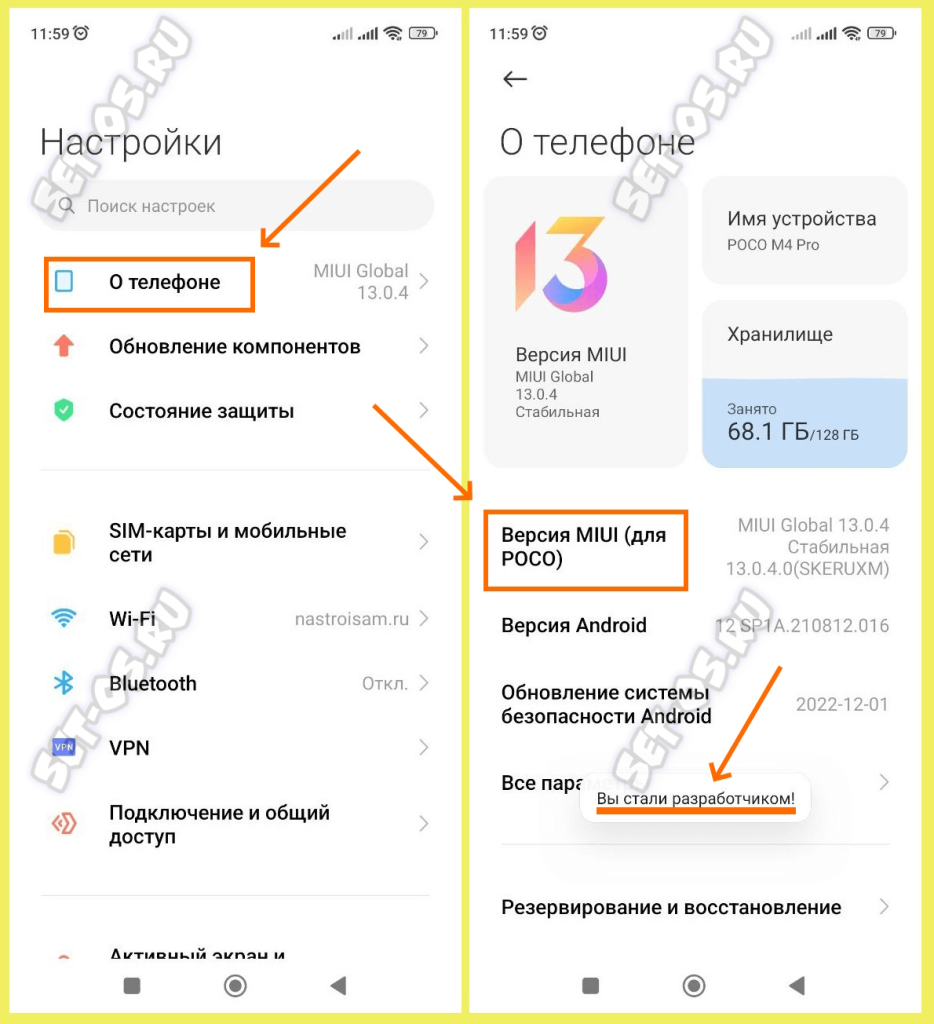
Потом переходим в раздел меню «Расширенные настройки» ⇒ «Для разработчиков: 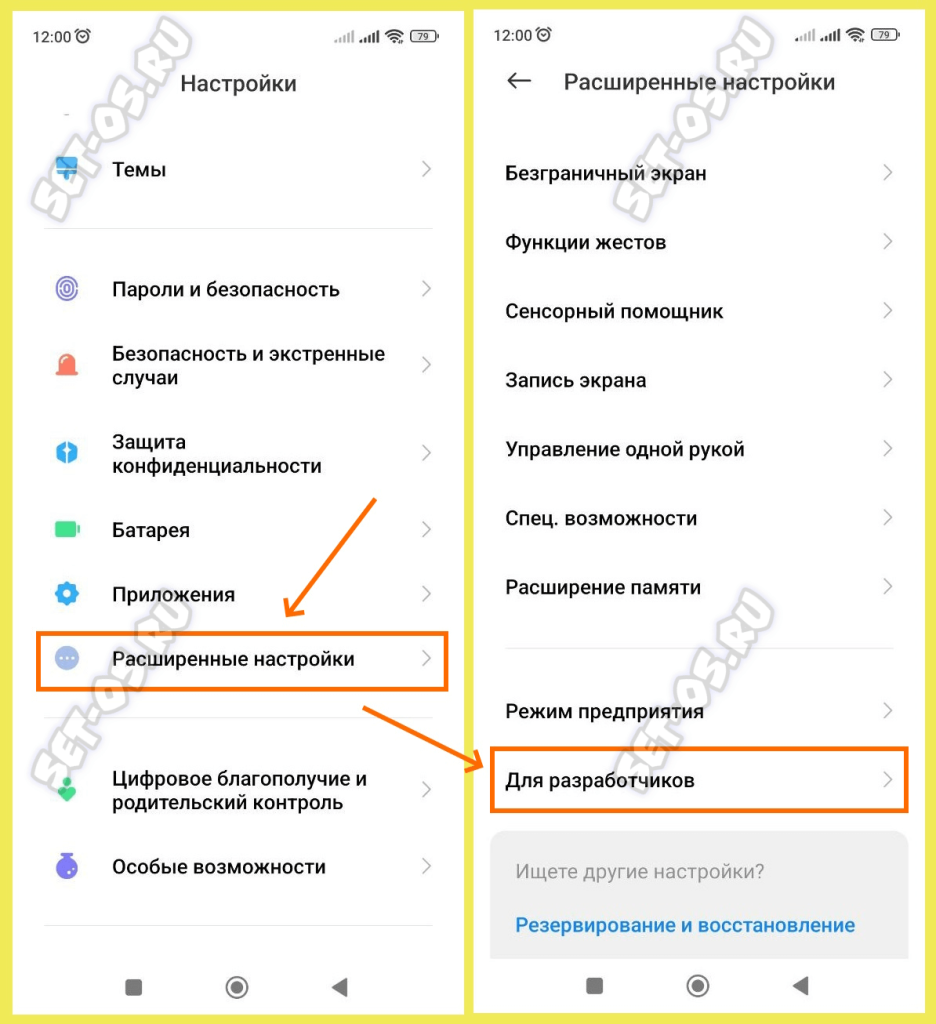 Там надо будет включить отладку по USB. Сразу появится грозное предупреждение о Угрозе, которую может принести включение отладки. Не поддаёмся и нажимаем кнопку «ОК».
Там надо будет включить отладку по USB. Сразу появится грозное предупреждение о Угрозе, которую может принести включение отладки. Не поддаёмся и нажимаем кнопку «ОК». 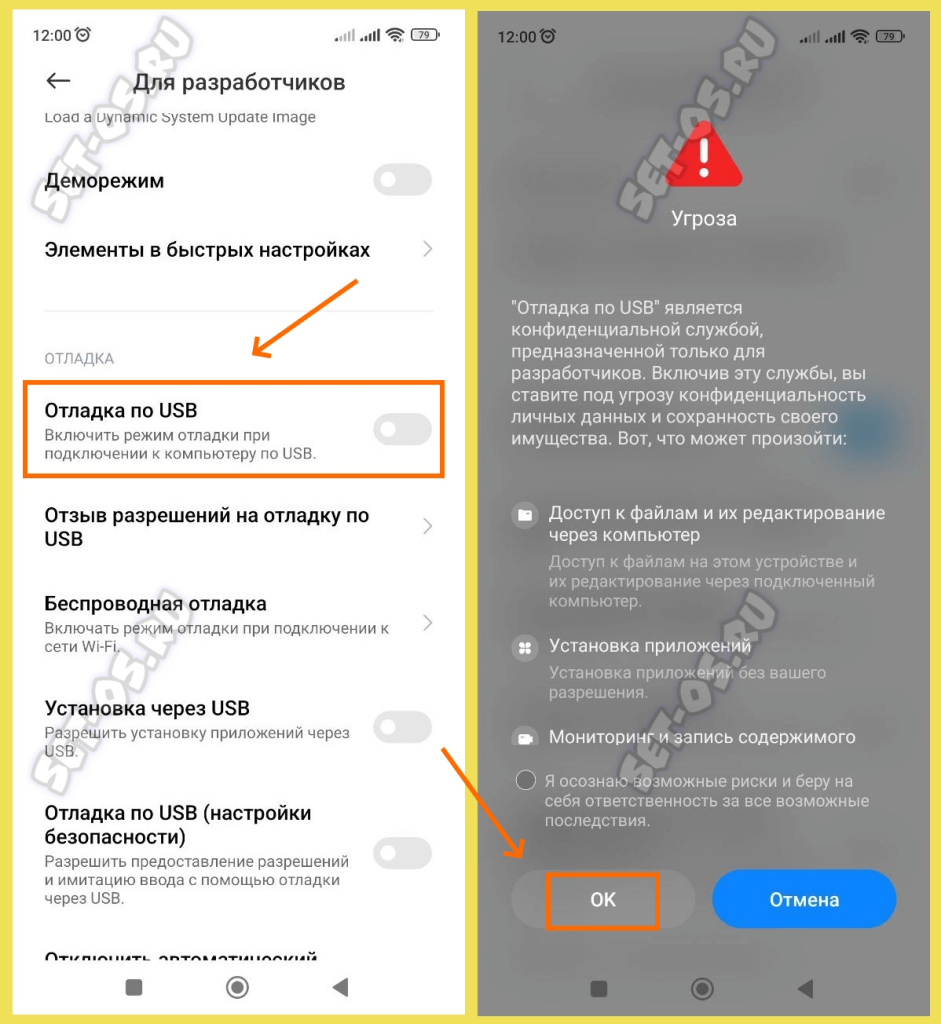
Всё, теперь можно подключаться к компьютеру и переходить в режим FastBoot.
Отключаем телефон обычным способом, зажав кнопку выключения и выбрав затем пункт меню «Выключение» (Power Off). После того, как устройство выключится, надо зажать клавишу снижения звука и, спустя секунду-другую, зажать кнопку включения телефона. Как только смартфон начнет включаться — отпустите кнопку включения/отключения, а вот кнопку снижения громкости звука пока держите. Её можно будет отпустить, как только появится изображение кролика в шапке. Это будет означать, что режим ФастБут на Сяоми успешно активирован!
Как правильно выйти из FastBoot и убрать режим с экрана
Теперь самое интересное. Вот вошли Вы в этот сервисный режим, что-то сделали, получили какой-то результат — а как теперь выйти то?!
Самый простой вариант такой:
- Нажмите кнопку питания на 7-10 секунд, удерживая ее нажатой, пока телефон не выключится.
- Подождите несколько секунд, а затем снова нажмите кнопку питания, чтобы снова включить устройство.
- Если телефон «завис» в режиме Fastboot и не хочет запускать операционную систему MIUI — попробуйте выйти из него еще несколько раз, нажав кнопку питания на 10 секунд.
Не помогло? Тогда выполняем следующее. Чтобы убрать надпись Fastboot Xiaomi на экране и предотвратить в дальнейшем повторное включение этого режима — надо перейти в режим Recovery и перезагрузить телефон.
- Полностью выключите смартфон с помощью кнопки питания.
- Зажмите кнопку питания и клавишу увеличения громкости в течение 10 секунд, чтобы войти в режим восстановления.
- В главном меню «Восстановление» выберите «Reboot», а затем «Reboot to System». Для навигации используйте клавиши громкости , выберите пункт меню, нажав клавишу включения.
- Нажмите кнопку питания, чтобы подтвердить действие. Смартфон перезагрузится в MIUI.
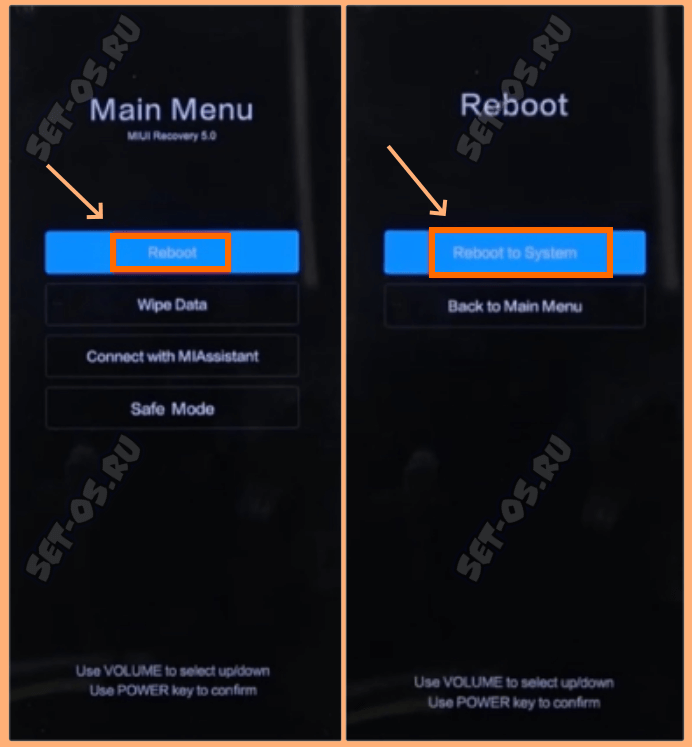
После всех этих действий Fastboot будет деактивирован и телефон загрузится в обычном режиме работы. Используя такой способ, выйти из Fastboot Mode получится достаточно просто, а главное правильно и без применения специализированного софта Xiaomi.
Источник: set-os.ru